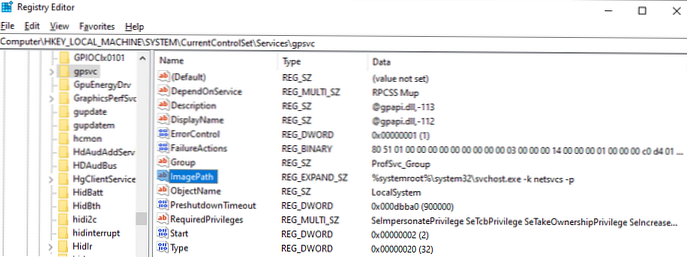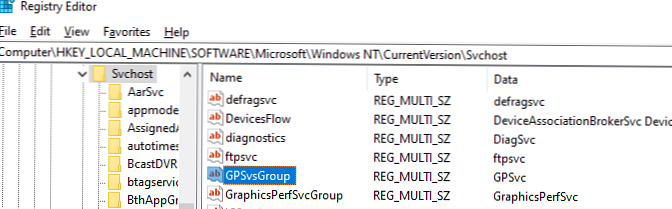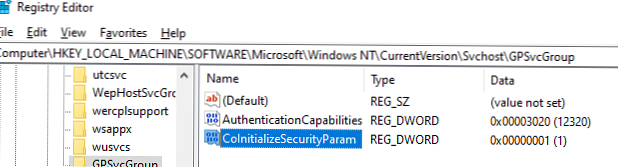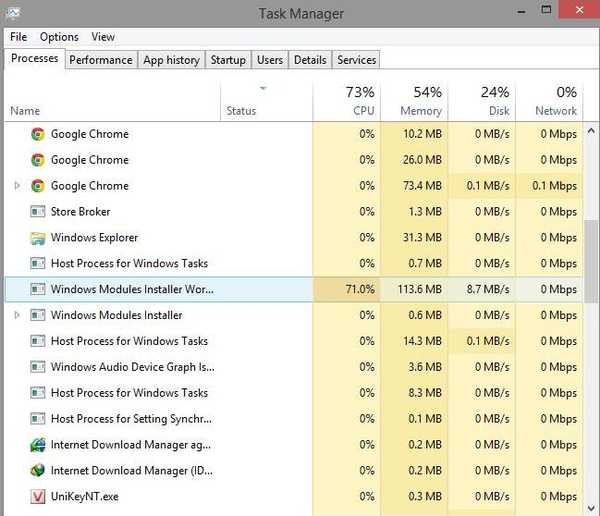На един от компютрите, работещи под Windows 10, потребителят не може да влезе с грешка при свързване към услугата за групови клиенти (GPCVC). Когато се опитвате да влезете като локален или домейн потребител, се появява грешка
Windows не можа да се свърже с услугата gpsvc. Моля, консултирайте се със системния си администратор.

Windows не може да се свърже с услугата за групови клиенти.
В същото време, ако се опитате да влезете в компютъра под локален акаунт с права на администратор, се извършва разрешение, работният плот се зарежда, но в панела с известия се появява изскачащо съобщение:
Неуспешно свързване с услугата на Windows. Windows не можа да се свърже с услугата за групови клиенти. Това не позволява на обикновените потребители да влизат. Потребител с права на администратор може да прегледа регистъра на системните събития, за да определи причината за проблема..

Неуспешно свързване с услуга на Windows Windows не можа да се свърже с услугата за групови правила на клиента. Този проблем не позволява на стандартните потребители да влизат.
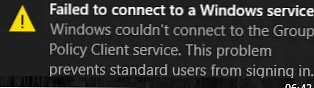
Проблемът е, че услугата Group Policy Client (GPSVC) не работи на компютъра. Ако отворите командния ред и се опитайте да стартирате ръчно услугата gpsvc с командата нетен старт gpsvc появява се грешка:
Възникна системна грешка 5. Достъпът е отказан.Този проблем може да се дължи на повреда на системното изображение или регистър или на факта, че вие задавате правата върху услугата чрез групови правила, или потребителят се опита да блокира прилагането на групови политики на компютъра, като промени правата за достъп до услугата.
За да отстраните проблема, трябва да влезете в компютъра с акаунт с правата на местния администратор и да коригирате ключовете на системния регистър за услугата GPSVC:
- Стартирайте редактора на системния регистър regedit.exe и проверете дали има записи в системния регистър за gpsvc услугата. За да направите това, отидете на HKEY_LOCAL_MACHINE \ SYSTEM \ CurrentControlSet \ Services, проверете дали има раздел gpsvc, и като ImagePath неизвестен
% systemroot% \ system32 \ svchost.exe -k netsvcs -p; Ако услугата липсва, можете да импортирате клона на услугата от друг компютър или да проверите и възстановите системните компоненти на Windows със следните команди:DISM / Онлайн / Cleanup-Image / RestoreHealth
sfc / scannow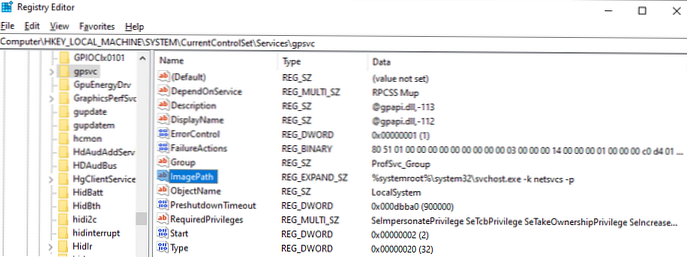
- Отидете в секцията HKEY_LOCAL_MACHINE \ SOFTWARE \ Microsoft \ Windows NT \ CurrentVersion \ Svchost, проверете дали списъкът с ключови параметри е GPSvsGroup;
- Ако параметърът GPSvsGroup не, трябва да го създадете ръчно. Създайте параметър на GPSvcGroup от тип REG_MULTI_SZ и стойност GPSvc;
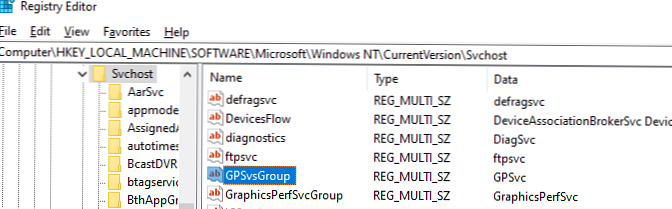
- След това в същия ключ на системния регистър HKEY_LOCAL_MACHINE \ SOFTWARE \ Microsoft \ Windows NT \ CurrentVersion \ Svchost създайте нов раздел с име GPSvcGroup
- В новата секция GPSvcGroup създайте два параметъра от типа DWORD (32bit):
- AuthenticationCapabilities - стойност 0x00003020 (12320)
- CoInitializeSecurityParam - стойност 0x00000001 (1)
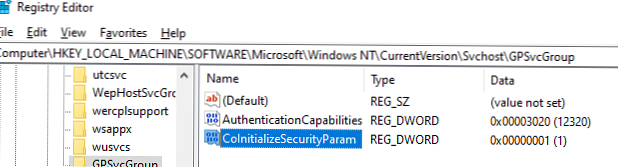
- Рестартирайте компютъра си
Можете просто да импортирате в регистъра следния REG файл:
Версия на редактора на системния регистър на Windows 5.00 [HKEY_LOCAL_MACHINE \ SOFTWARE \ Microsoft \ Windows NT \ CurrentVersion \ Svchost] "GPSvcGroup" = шестнадесетична (7): 47.00.50.00.53.00.76.00.63.00.00, 00.00.00 [HKEY_LOCAL_MACHINE \ SOFTWARE \ Microsoft \ Windows NT \ CurrentVersion \ Svchost \ GPSvcGroup] "Удостоверяване на способностите" = dword: 00003020 "CoInitializeSecurityParam" = dword: 00000001
Можете да проверите правата и да сравните правата за gpsvc услугата на проблема и нормалния компютър. Текущите разрешения за обслужване могат да бъдат показани с командата:
sc sdshow gpsvc
След рестартиране на компютъра грешката при свързване към gpsvc услугата трябва да изчезне и потребителят трябва успешно да влезе в системата.